Лучшие функции, о которых необходимо знать
- Перейти к
- Ссылки на коллег и задачи с помощью @упоминаний
- Добавление задач в несколько проектов
- Создание зависимых элементов
- Сортировка проектов и единообразное отслеживание информации с помощью настраиваемых полей
- Получение нужных сведений с помощью форм
- Сведение воедино работы, ведущейся в различных инструментах, с помощью интеграций
Один из самых важных моментов озарения для новых пользователей Asana происходит тогда, когда они понимают, что в системе одну и ту же работу можно размещать в разных местах, не теряя контекст и не делая ничего дважды.
Оповещение коллег и ссылки на задачи и проекты с помощью @упоминаний

Приводя @упоминание, вы создаёте ссылку на проект, беседу, коллегу или задачу в любом поле описания или комментария в Asana.
Когда использовать @упоминания
-
Ссылки на справочную информацию — @упомяните другую задачу, проект или беседу, чтобы предоставить доступ к приведённой там истории работы и контексту. Вашим коллегам также не придётся искать эту информацию.
-
Упоминание связанных задач — если одна задача имеет отношение к другой, её можно @упомянуть в комментарии или описании, чтобы коллеги знали обо всей важной работе.
-
Комментарий конкретному человеку — @упомяните коллегу в задаче или беседе, чтобы добавить его в список отслеживающих. Пользователь получит уведомление и обратит внимание на ваш комментарий.
Добавление одной задачи в несколько проектов, чтобы не выполнять её дважды
Нажмите клавиши Tab + P или кнопку + на панели задачи, чтобы добавить задачу в любое количество проектов. При внесении изменений в эту задачу они будут отображены во всех проектах (так как это одна задача, приведённая в нескольких проектах).
Когда стоит добавлять задачи в несколько проектов
-
Хотите обсудить задачу на совещании — добавьте её в проект совещания, а также оставьте первоначальном проекте. Так вы не забудете обсудить задачу и будете видеть её в контексте другой ведущейся работы.
-
Задача важна для нескольких проектов — добавляйте задачи, для выполнения которых необходим вклад двух команд, в проекты обеих этих команд. Это позволит всем отслеживать ход работы, не дублируя информацию или обсуждения задачи.
-
Задача относится к цели или вехе высокого уровня — отслеживайте цели вместе с командой или компанией в специальном проекте. Если у вас есть проект для контроля действий, которые необходимо предпринять, чтобы достичь цели, то можно разместить задачу с целью, как в соответствующем проекте, так и в проекте, где отслеживается инициатива.
Начало работы в нужное время и в нужном порядке с зависимыми элементами
Чтобы чётко передавать дела, указывайте, что задачи зависят друг от друга. Сотрудники будут знать, чью работу они блокируют и кого ждут. Формировать зависимости можно в самих задачах или, перетаскивая задачи друг на друга в хронологии.
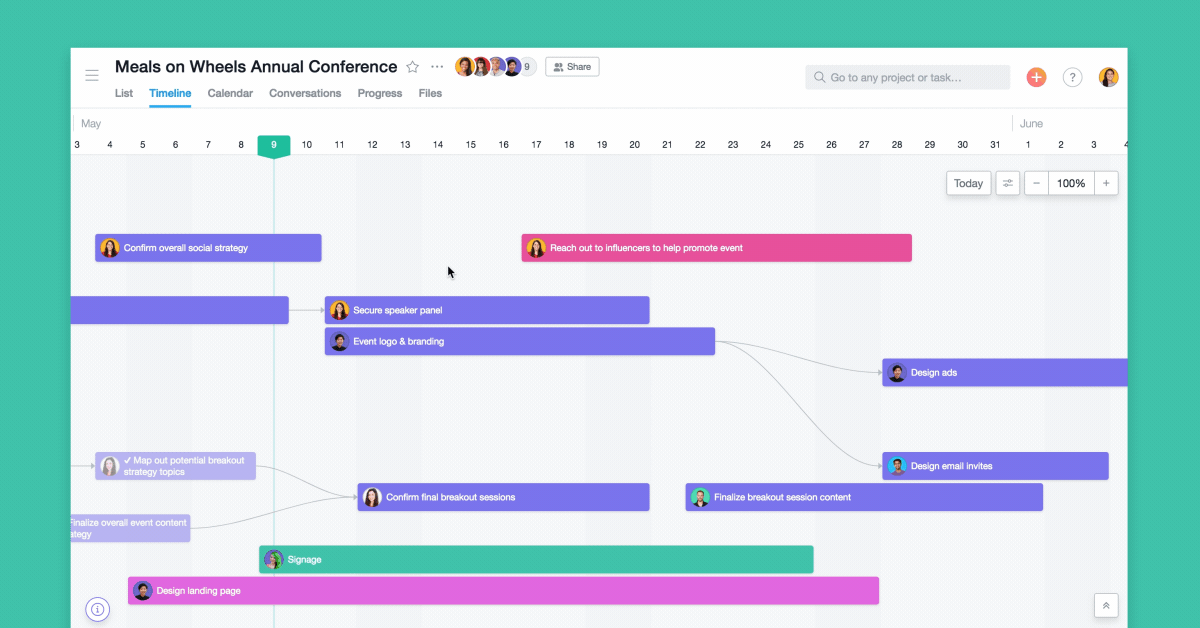
Если срок выполнения первой задачи изменится, вы получите уведомление и сможете соответственно обновить срок зависимой задачи.
Когда использовать зависимые элементы
- Запуск продуктов: задача «Запуск для всех пользователей» ожидает выполнения задачи «Внести правки в соответствии с отзывами бета-тестеров»
- Календарь публикаций: задача «Окончательно согласовать статью для блога» ожидает выполнения задачи «Внести правки в текст»
- Планирование мероприятий: задача «Забронировать место проведения» ожидает выполнения задачи «Утвердить бюджет»
- Отслеживание ошибок: задача «Определить приоритет исправления» ожидает выполнения задачи «Воспроизвести ошибку»
- Рецензирование дизайна: задача «Начать подготовку дизайна» ожидает выполнения задачи «Выбрать цветовую гамму»
- Адаптация нового сотрудника: задача «Выбрать компенсации» ожидает выполнения задачи «Получить учётные данные от отдела ИТ»
Фильтрация, сортировка и отслеживание информацию с помощью настраиваемых полей
Добавление настраиваемых полей в проект позволяет отслеживать ещё больше информации в каждой задаче. Создавайте числовые или текстовые поля, а также поля с выпадающим списком, чтобы фиксировать информацию и отслеживать ход работ, статус и многое другое. Более того, одни и те же поля можно использовать в разных проектах, просматривать их на календаре и сортировать проекты по таким полям.
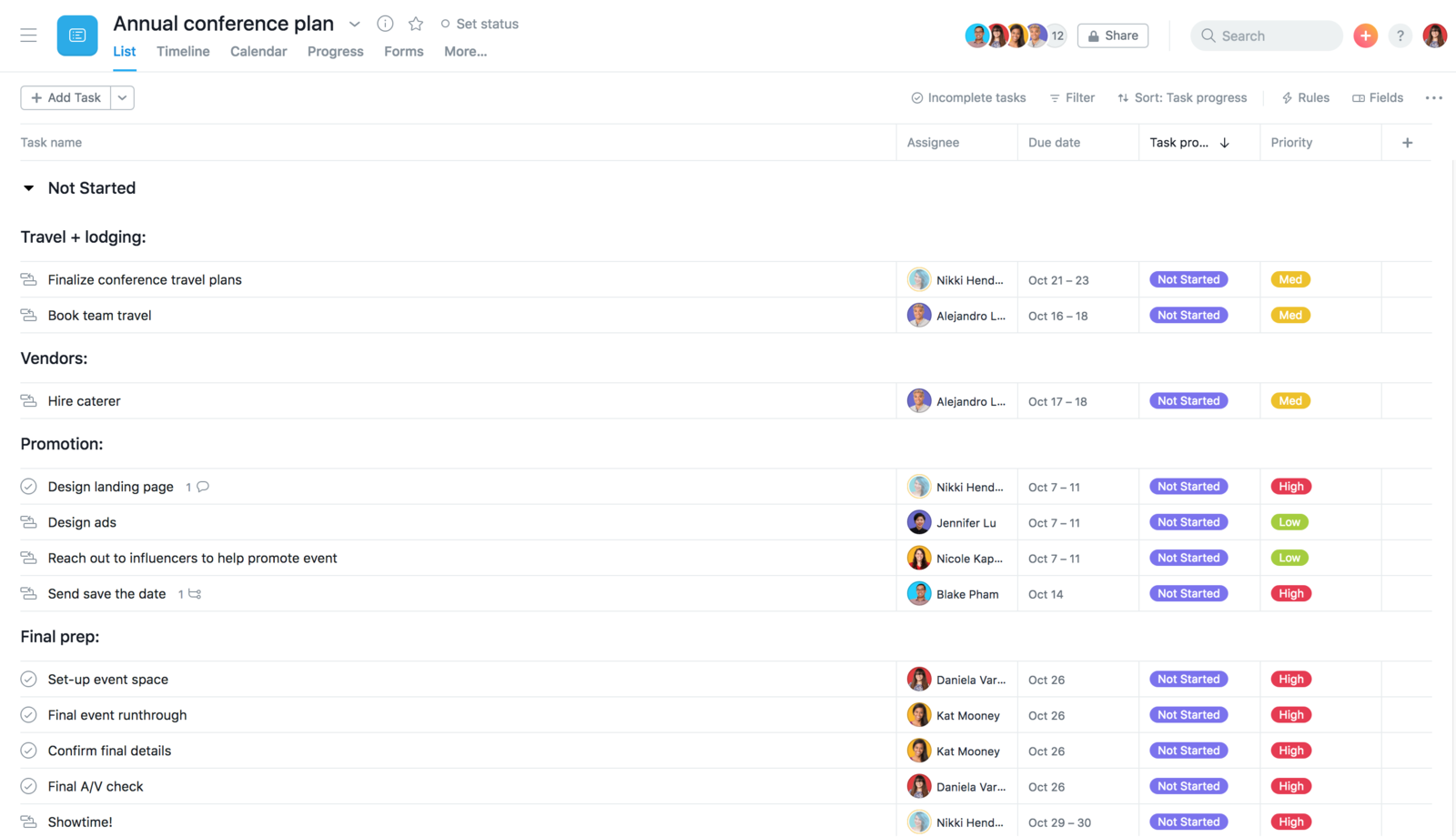
Когда использовать настраиваемые поля
Используйте настраиваемые поля, если вы:
- Хотите добавить определённый тип информации во все задачи проекта
- Имеете стандартный набор информации, которую нужно отслеживать в задачах во всех проектах (например, приоритет, затраты времени, этап работ)
- Хотите сделать так, чтобы коллеги вносили определённую информацию в каждую задачу проекта
- Имеете потребность искать конкретные поля (приоритет, затраченное время, этап и т. д.) или отчитываться по ним
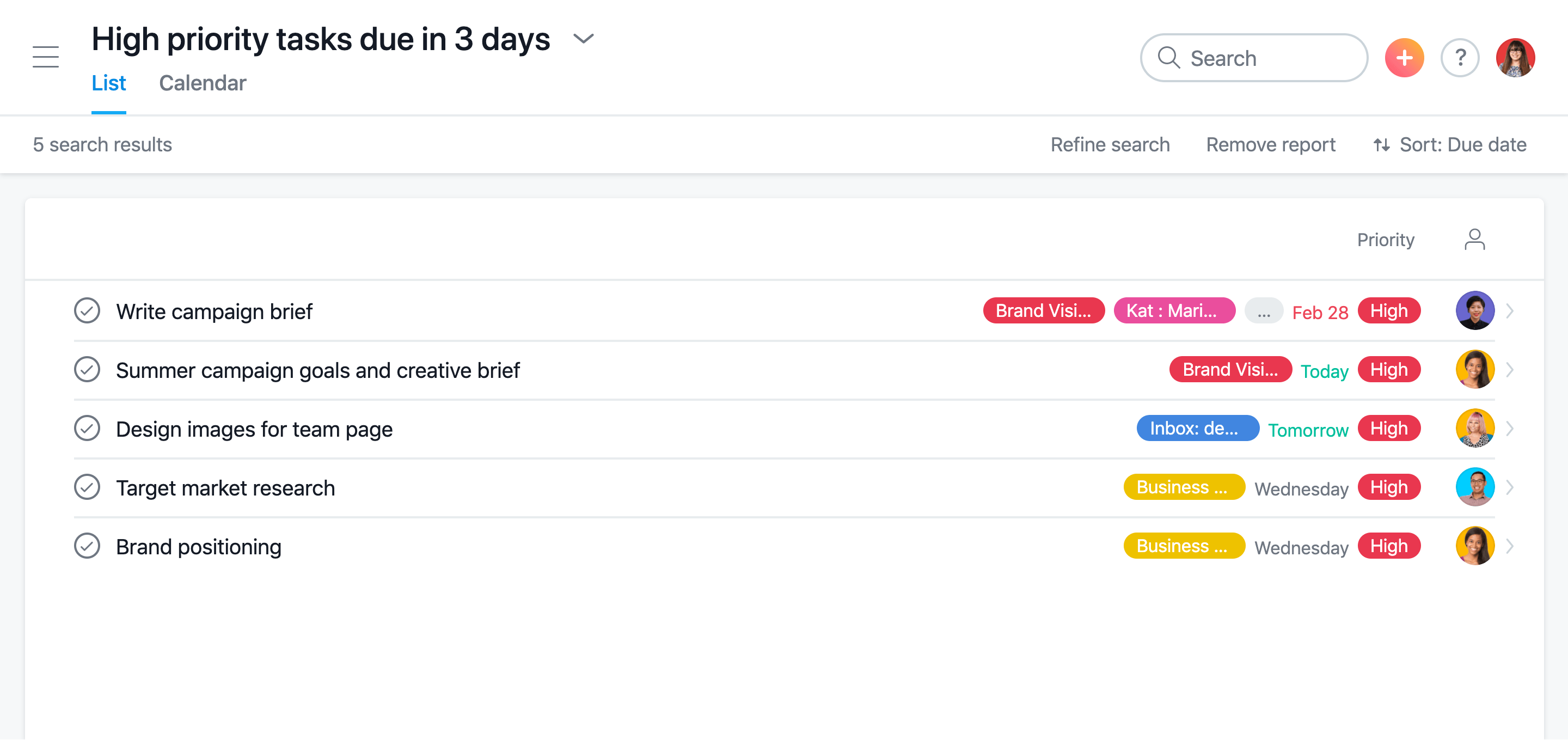
Ускоренное создание проектных заданий и запрос нужных сведений с помощью форм
Возможно, вы уже привыкли отправлять запросы и создавать проектные задания, используя документы и электронную почту. Но эта информация зачастую бывает неполной и разрозненной, вызывая задержки и путаницу. Вместо этого можно создать формы и стандартизировать процесс подачи запросов. После заполнения формы информация передаётся в конкретный проект, чтобы её можно было легко отслеживать в одном месте.
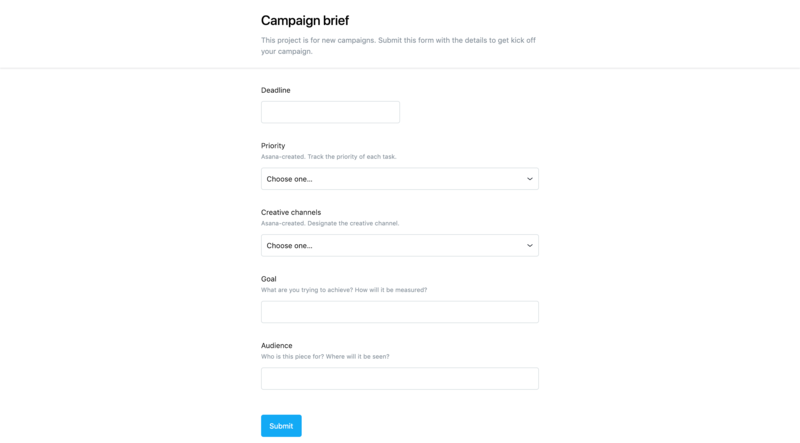
Заполнять формы может любой человек, даже если он не является пользователем Asana. Для этого ему нужно просто предоставить ссылку на форму. После заполнения формы введённые данные преобразуются в задачу в проекте, которой можно задать приоритет.
Сведение воедино работы, ведущейся в различных инструментах, с помощью интеграций
Asana помогает координировать рабочие процессы, но вы наверняка используете множество инструментов для выполнения различных задач: приложения G Suite, Microsoft, Slack, Adobe Creative Cloud и другие.
Как раз поэтому Asana можно интегрировать с лучшими инструментами и приложениями, чтобы согласованные рабочие процессы, не делать одну и ту же работу дважды и упрощать взаимодействие. Особенно удобно использовать интеграции с приложениями для электронной почты и обмена сообщениями. Интеграция с Gmail, Outlook или Slack позволяет создавать задачи из бесед, не переключаясь из одного приложения в другое. А с помощью интеграции с Adobe Creative Cloud сотрудники, занимающимся творческой работой, могут видеть задачи Asana прямо в Illustrator, Photoshop или InDesign.
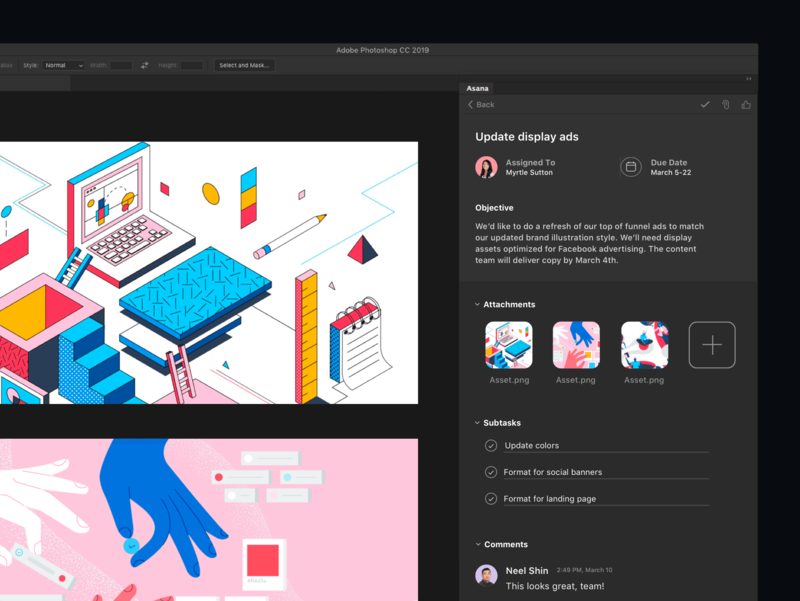
Все_ интеграции Asana приведены на странице приложений.
